
Como instalar facilmente o aplicativo no Android a partir do PC? [5 soluções]

Ao contrário iOS , o sistema Android é mais aberto e personalizável. Como usuário Android , o Google Play não é a única opção para instalar aplicativos. Se não conseguir encontrar o aplicativo desejado na web oficial, como o Google Play, você pode baixar os aplicativos para o seu computador de outros recursos ou sites como arquivos APK e instalar você mesmo os aplicativos Android do seu PC. Nesta postagem abrangente, oferecemos 5 maneiras de instalar o aplicativo no Android a partir de um PC.
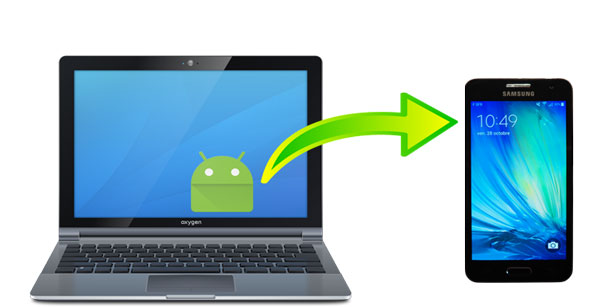
Posso instalar aplicativos do PC para Android ? Claro, você pode. A melhor solução é usar um gerenciador de dados Android profissional chamado Coolmuster Android Assistant . Pode ser o seu gerenciador de aplicativos Android que ajuda você a instalar/ desinstalar seu aplicativo Android do seu PC , bem como exportá-lo para o computador. Coolmuster Android Assistant foi bem recebido por usuários em todo o mundo por ser um fenômeno de gerenciador de dados Android . Você pode usar este software para vários fins.
O que Coolmuster Android Assistant pode fazer por você?
Veja como instalar o aplicativo no Android a partir de um PC:
01 Baixe e inicie Android Assistant em seu PC e, em seguida, conecte seu telefone ao PC via USB ou Wi-Fi. Siga as instruções na tela para permitir que seu telefone seja detectado pelo software. Você verá a interface principal abaixo assim que o programa reconhecer com sucesso o seu telefone Android .
Nota: Este software também oferece uma versão Mac . Para usuários Mac , baixe Coolmuster Android Assistant para Mac e siga as mesmas etapas.

02 Clique em "Aplicativo" > "Aplicativos do usuário". Aqui você pode ver todos os aplicativos instalados no seu telefone. Clique em “Instalar” no menu superior e escolha o arquivo APK do seu computador para instalar no seu telefone Android .

Se o aplicativo puder ser encontrado na Google Play Store, você poderá aproveitar o site do Google Play para instalar o aplicativo do PC para Android sem fio.
Veja como fazer isso:
Passo 1. Em seu celular, abra a loja Google Play e faça login nela com sua conta Google.
Passo 2. No seu computador, faça login no site do Google Play com a conta do Google que você usa no seu telefone Android .
Passo 3. Pesquise e navegue pelos aplicativos do site, selecione o desejado e clique em “instalar”.
Passo 4. Escolha seu dispositivo na janela pop-up, clique em “continuar” e aqui você pode precisar confirmar sua conta do Google.
Etapa 5. Um prompt aparecerá informando que o aplicativo será instalado em seu dispositivo Android .
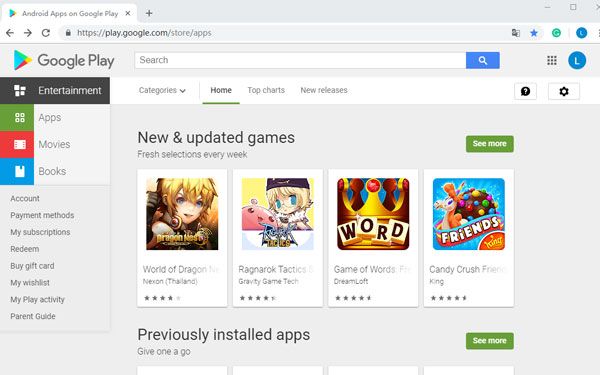
AirDroid pode ajudá-lo a transferir arquivos entre seus dispositivos e gerenciá-los remotamente. Você pode usá-lo para transferir arquivos APK do seu computador para o seu telefone Android . Mas esteja ciente de que a versão gratuita oferece cota mensal limitada de dados remotos de 200 MB e suporta tamanho de arquivo de até 30 MB ao usar transferência offline.
Abaixo estão as etapas sobre como instalar um aplicativo Android do PC para o telefone usando AirDroid:
Passo 1. Baixe o AirDroid no seu telefone. Toque em "Eu" > "Toque para entrar".
Passo 2. No seu computador, faça login no site do AirDroid com a mesma conta.
Etapa 3. Clique em "Aplicativos" na web do AirDroid. Os aplicativos do seu telefone são exibidos na janela pop-up, clique em “Instalar aplicativo” no canto superior direito.
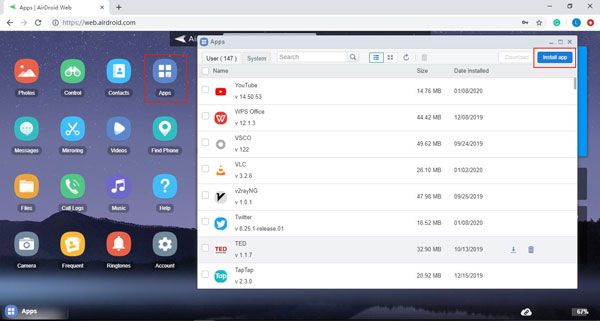
Passo 4. Selecione o arquivo APK no seu computador e instale o aplicativo Android no seu PC.
Normalmente, o Sideloading permite instalar APK no Android a partir do computador. Esses aplicativos geralmente são baixados fora do Google Play. Requer que os usuários permitam "Fonte desconhecida" em suas configurações de segurança.
Etapas sobre como instalar aplicativos no Android a partir de um PC usando USB via sideload:
Passo 1. Habilite "Fontes desconhecidas".
Para Android 8 e posterior: aplicativo "Configurações" > "Aplicativos e notificações" > "Avançado" > "Acesso especial a aplicativos" > "Instalar aplicativos desconhecidos".
Para Android 7 e inferior: aplicativo "Configurações" > "Segurança" > Ative "Fontes desconhecidas".

Passo 2. Conecte seu telefone Android ao PC por meio de um cabo USB. Toque em "Toque para outras opções USB" no seu telefone e escolha "Dispositivo de mídia (MTP).
Etapa 3. No seu computador, clique com o botão direito no arquivo APK > "Enviar para" > Clique no nome do seu dispositivo Android .
Passo 4. No seu celular, abra o aplicativo “gerenciador de arquivos” e encontre o arquivo APK que você acabou de instalar.
Passo 5. Toque no arquivo APK e instale o aplicativo Android em seu telefone.
ADB ( Android Debug Bridge) é uma ferramenta poderosa fornecida pelo Android SDK que permite instalar aplicativos no Android a partir de um computador usando um cabo USB. É especialmente útil para desenvolvedores ou usuários avançados que precisam instalar aplicativos sem usar os métodos padrão.
Veja como instalar aplicativos no Android a partir de um PC usando ADB:
Etapa 1. Habilite as opções do desenvolvedor e a depuração USB.
Passo 2. Baixe e instale as ferramentas ADB em seu PC. Você pode obtê-los no site oficial do desenvolvedor Android ou em outras fontes confiáveis. Extraia o arquivo baixado para uma pasta conveniente em seu PC.
Etapa 3. Use um cabo USB para conectar seu telefone Android ao computador. Certifique-se de que o telefone esteja configurado para o modo "Transferência de arquivos (MTP)".
Passo 4. Abra a pasta onde o ADB está instalado. Pressione “Shift” + clique com o botão direito e selecione “Abrir janela de comando aqui” (ou “Abrir janela do PowerShell aqui”).
Passo 5. Digite “adb devices” e pressione “Enter”. Se o seu telefone for conectado com sucesso, ele exibirá o número de série do seu dispositivo.

Passo 6. Coloque o arquivo APK na mesma pasta onde o ADB está instalado. Na janela de comando, digite: adb install appname.apk (substitua "appname.apk" pelo nome real do arquivo do seu APK).
Passo 7. Pressione “Enter” e aguarde a conclusão do processo de instalação. Feito isso, o aplicativo será instalado no seu dispositivo Android e você poderá acessá-lo no seu telefone.
Isso é tudo sobre as 5 maneiras de instalar aplicativos do PC para Android . Não importa como você deseja usá-lo, se quiser baixar seu aplicativo de um site diferente do Google Play, certifique-se de que o arquivo APK seja de uma fonte confiável.
Entre essas 5 formas, Coolmuster Android Assistant é a escolha ideal para você. Você pode usá-lo para baixar arquivos ilimitados para o seu telefone Android através de um cabo USB ou Wi-Fi. Todo o processo é rápido e fácil. Além disso, Coolmuster Android Assistant pode fazer mais do que apenas instalar o aplicativo para você, é um gerenciador de dados Android abrangente que torna extremamente fácil o gerenciamento de dados em seu telefone Android . Bem-vindo ao baixá-lo e experimentá-lo.
Artigos relacionados:
Como instalar APK no Android a partir do PC [3 principais maneiras]
Como executar aplicativos Android no PC com ou sem emulador?
Onde os aplicativos são armazenados no Android e como acessá-los [4 maneiras]
10 truques eficazes para corrigir o problema de aplicativo não instalado no Android





